不论是工作中,还是在校的大学生,都避免不了制作PPT,在校大学生制作PPT来展示作业内容,和制作主题班会等,而工作中我们会制作PPT来进行展示工作成果等。这些情况下,制作一个好的PPT是非常重要的,它不仅展示着我们的工作/学习成果,同时也在一定情况下,代表我们的形象。那么,既然制作一个个好的PPT如此之重要,如何制作一个好的PPT呢?为了帮助大家能更好的制作一个好的PPT,接下来,我将跟大家分享几个关于制作一个好的PPT的几个技巧。
制作动态图表:
- 第一步:插入制作好的图表;

- 左键选中图表,点击‘动画’选项卡→‘添加动画’,选择‘擦除’效果;
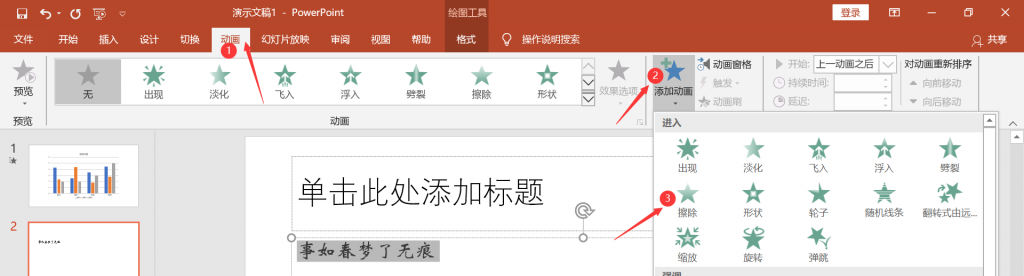
- 在‘效果选项’选择框中选择‘按系列中的元素’,‘开始’菜单选择‘上一动画之后。对于这一步骤,在我们制作关于数据调查等这类的数据分析的PPT时,是比较有好处的,它能够让我们的图表生动且形象,不会过于死板。
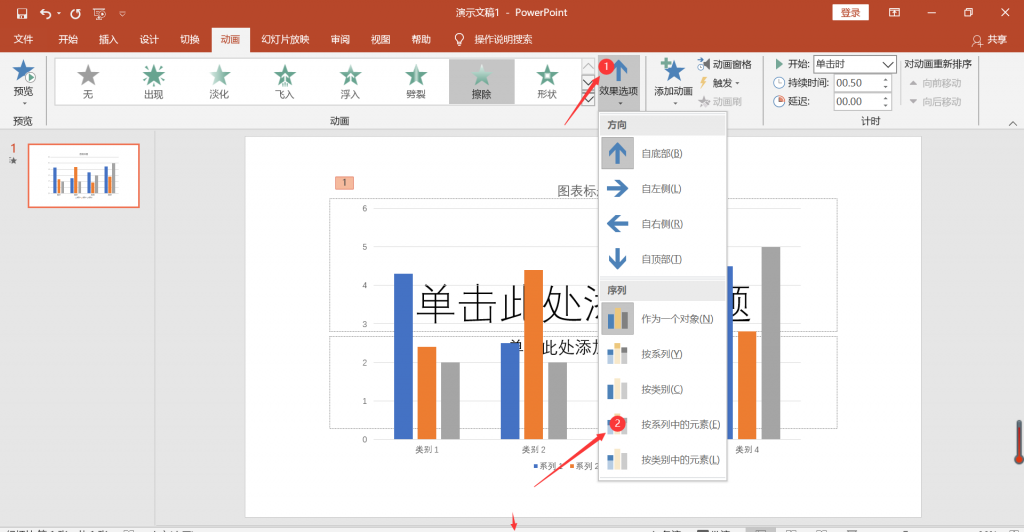
让文字动起来:
- 插入需要的文本,选择文本,点击‘动画’选项卡;
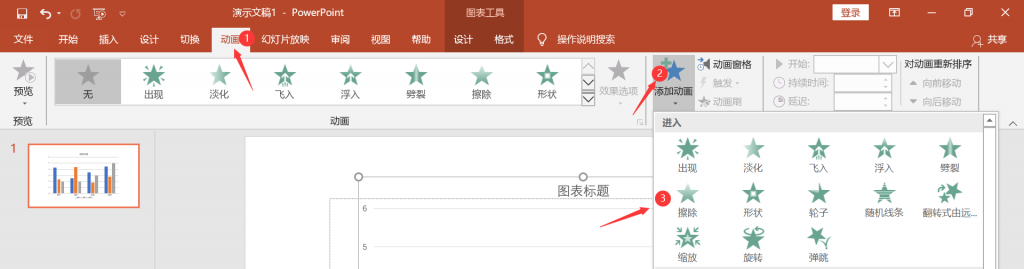
- 点击‘添加动画’,选择‘擦除’动画,‘效果选项’选择‘自顶部’,持续时间设置为三秒;
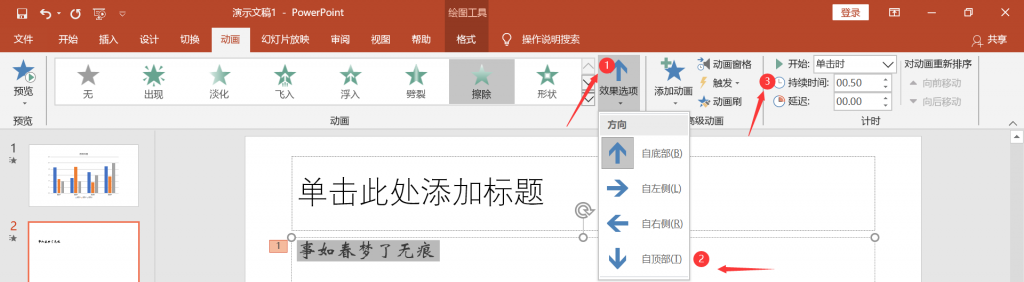
- 将后面的文本设置为‘上一个动画之后’就可以了!简简单单就能让文字“活起来”,在我们想要制作一些比较“仙”的PPT时,可以利用该操作。
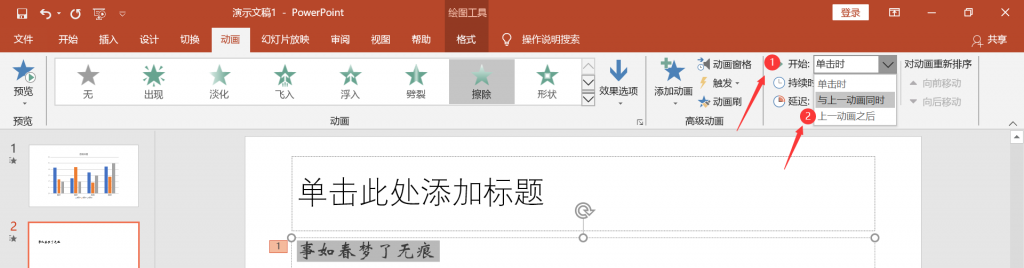
单页导出图片:
选中想要导出的页面,按F12/Fn+F12键,弹窗中选择保存位置和修改名字就可以啦。这样我们在某些特定情况下,需要将PPT页面图片进行保存时简单又方便!
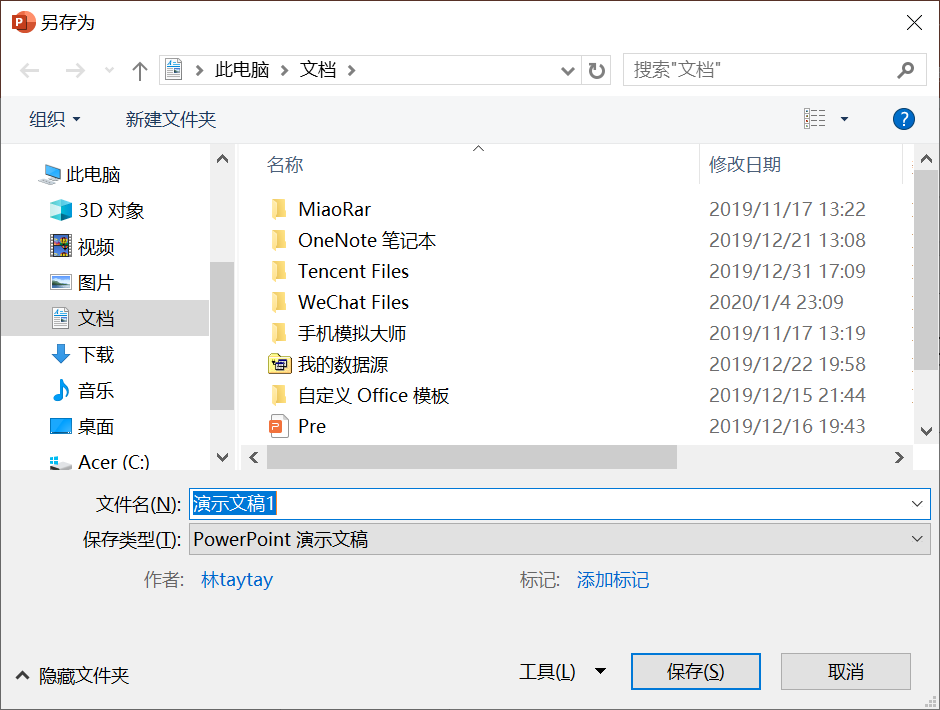
希望我所分享的这几个制作PPT的小技巧能够帮到大家!